Apple'ın iPhone ve iPad için mobil işletim sisteminin en son sürümü olan iOS 8'i indirip kurduğunuz an, cihazınızı kilitlemek için bu gizlilik adımlarına dikkat etmeniz gerekir.
iOS 8, bulunduğunuz yere bağlı bir dizi yeni özelliğe sahiptir. Ayrıca, kullanıcıların mesaj sona erme özellikleri ve yeni özel tarama ayarları gibi verilerin ne kadar süreyle saklanacağını sınırlamalarını sağlayan yeni gizlilik ayarları vardır.

Telefonunuzu kişiselleştirmek, yeni uygulamalar yüklemek veya verilerinizi ilk kez senkronize etmek gibi bir şey yapmadan önce, bu ilk yedi ayarın kontrol edilmesi ve gerekirse değiştirilmesi gerekir.
Uygulamaların arka planda konumunuzu izlemesini sınırlama

Bazı uygulamalar, aktif olarak kullanmadığınız zamanlarda bile konumunuzu arka planda kullanmanızı isteyecektir. Bu mesajı görürseniz, bir uygulamanın konumunuzu kullanmaya devam etmek istediği anlamına gelir. Bulunduğunuz yere bağlı olarak uygulamadan açılan pencereleri ve diğer bildirimleri görebilirsiniz.
Gizlilik için, görüntülendiğinde İzin Verme'yi seçin. Bunu farklı uygulamalarla birkaç kez yapmanız gerekebilir. Bu ayarı cihazınızın ayarlarında her zaman değiştirebilirsiniz.
Uygulamaların erişmesini, verilerinize yüklenmesini önleyin

Kişileriniz, e-posta, takvim ve fotoğraflarınız, en kişisel verilerinizden bazıları. Uygulamaları gerektiğinde bu verilere erişmek için ayarlayabilirsiniz - örneğin Twitter'ın bir kişiyle iletişimin mikroblog hizmetine katıldığını gösterir.
Ancak, çoğu durumda bu uygulamalar kişi listenizi sunucularına yükler. Bu veriler çalınırsa, bu gizliliğinizi büyük ölçüde istila edebilir. Ayarlar> Gizlilik'e gidin ve Rehber gibi her uygulamayı seçin ve hangi üçüncü taraf uygulamalara erişmek istediğinizi açmak veya kapatmak için kaydırın.
Bu, uygulamalarınıza bağlı olarak biraz zaman alabilir. Rehberinize veya diğer kişisel verilerinize zaten bir uygulamaya erişim izni vermişseniz, hizmeti kapatmak, hizmetin verilerinizi sileceği anlamına gelmez. Bunun için o şirketle veya uygulama üreticisine başvurmanız gerekecektir.
Kayıp ve çalınan cihazlar için iPhone'umu Bul'u etkinleştir

İPhone'unuzu veya iPad'inizi kaybederseniz, genellikle iPhone'unuzu Bul uygulamasıyla tekrar bulabilirsiniz. Cihazınızın bulunduğu, çalındığında kullanışlı olabilecek bir haritada görüntülenir. Böyle bir durumda yasa uygulayıcıya bunu sağlayabilirsiniz.
Ayarlar> iCloud> iPhone'umu Bul (veya iPad) seçeneğine gidin ve açık olduğundan emin olun. Bunu onaylamak için cihazınızın şifresini girmeniz gerekebilir.
Ayrıca, pil ömrünün yüzde 1'inden daha az bir süre kalmış olan Son Konumu Gönder'i seçerek, cihazınız kapanmadan hemen önce Apple sunucularını en son konumla günceller.
İMessages, ses ve videonun zaman aşımına uğramasına izin ver

İOS 8'deki yenilikler, Apple'ın veri tabanlı iMessage ağı üzerinden gönderilen sesli ve görüntülü mesajlardır. Bunlar süresiz olarak cihazınızda saklanabilir. Ancak, telefonunuzu kaybederseniz ve güvenlik veya koruma özelliklerinin etkinleştirilmemiş olması durumunda, herkes eski konuşmalarınızı görmek için haftalar, aylar ve hatta yıllar sürebilir.
Her halükarda, eski verileriniz için yerel veya iCloud tabanlı yedeklemeleri saklamak iyidir.
İMessage verilerinin cihazınızda saklanma süresini azaltmak için, Ayarlar> Mesajlar> Mesajları Sakla'ya gidin ve mesajlarınızı saklamak istediğiniz zamanı seçin.
Bir adım geri gidin ve Sesli Mesajlar ve Video Mesajlarını da kontrol edin. Bu seçenekler daha kısa kullanım ömrü sunar.
Konumunuzu başkalarıyla paylaşmayı önleyin

Her ne kadar kullanışlı bir özellik olsa da, kasaba, şehir veya kalabalık bir kapalı mekan gibi yoğun bir yerdeyseniz, konumunuz için bir işaretçi gibi davranır. Bu seçeneği kapatmaya karar verirseniz, Ayarlar> Gizlilik> Konum Servisleri> Konumumu Paylaş bölümüne gidin . Buradan, devre dışı bırakabilirsiniz. İCloud hesabınıza bağlı diğer cihaz konumlarını paylaşmaya da karar verebilirsiniz.
İPhone konum tabanlı izlemeyi önleme

Bazı iOS 8 sistem hizmetleri reklamcılık, konum tabanlı uyarılar ve hücre kapsamınızı iyileştirmek için konumunuzu izler. Yalnızca pil ömrünüzün boşalması değil, aynı zamanda üçüncü taraf uygulamalar ve hizmetler söz konusu olmasa bile sizi ağır hizmet konum takibine açabilirler.
Paranoyak için bir seçenek olsa da, bu seçenekleri Ayarlar> Gizlilik> Konum Servisleri> Sistem Servisleri bölümünden değiştirebilir ve hangi servisleri devre dışı bırakmak istediğinizi seçebilirsiniz.
Etkin tutulması en iyisi iPhone'umu Bul . S potlight gibi diğerleri Daha iyi arama sonuçları için öneriler genellikle lokasyon bazlı reklamcılık hizmetlerinden daha iyidir.
Konumunuzu izleyen reklamverenleri sınırlayın, veriler

Safari, iOS 7 ve iOS 8'de küçük bir makyaj yaptı ve şimdi de gizlilikle ilgili bir dizi tweaks sunuyor. Anahtarlarından biri, konumunuzu izleyebilen ve izleyebilen reklamcılıkla ilgilidir.
Safari ayarlarında olmadığı gibi bulmak biraz zor, Ayarlar> Gizlilik> Reklamcılık bölümüne gidebilir ve Reklam İzlemeyi Sınırla seçeneğini etkinleştirebilirsiniz. Buradan, Reklam Tanımlayıcıyı Sıfırla seçeneğine tıkladığınızdan emin olun ve ardından tüm istemleri kabul edin.
Bu yedi özellik ile işiniz bittiyse, bekleyin. Bunlar gerekliydi, ama dahası da var.
Gizliliğiniz hakkında endişeleriniz varsa (ve çoğu durumda, pil ömrünüz), konum takibini daha da önlemek, güvenliği artırmak ve gizliliği azaltmak için kontrol edebileceğiniz başka birçok hizmet, tweaks ve özellik bulunmaktadır. sonraki sayfa
Şimdiye dek, muhtemelen gerekli olanları kilitlediniz - en azından gizlilik açısından. Bilmeniz gereken ve tercihlerinize bağlı olarak etkinleştirme veya devre dışı bırakma şansına sahip olan daha birçok özellik var.
Çerezleri engelleyin, İzlemeyin ayarını etkinleştirin

Çerezler, şifreleri ve web sitesi tercihlerini saklamak için yararlı olabilir, ancak konumunuzu, arama motoru sonuçlarını ve diğer kişisel olarak tanımlanabilir bilgileri izlemek için reklamverenler tarafından da kullanılabilir.
Bu arada, Takip Etme standardı son aylarda yaşanan sıkıntılara rağmen, bazı web sitesi kullanıcılarına, reklamverenler, analitik hizmetleri ve sosyal ağ platformları tarafından izlenememe hakkı sunuyor. Lobi grupları ve politika yapıcıların elinde kalır.
Tanımlama bilgilerinizi sınırlandırmak ve Takip Etme özelliğini etkinleştirmek için Ayarlar> Safari'ye gidin ve Takip Etme'yi etkinleştirin. Çerezler için Çerezleri Engelle seçeneğini seçin ve tercihlerinizi burada değiştirin. En güçlü koruma için, Her Zaman Engelle'yi seçin.
Mesajların, e-postaların kilit ekranında gösterilmesini engelleyin

Kişisel metin mesajlarınızın, iMessages ve e-postalarınızın önizlemeleri, kilit ekranınızda gösterilebilir; bu, iPhone veya iPad'inize erişebilecek kişilerin kendileri için bir bakış açısı olmasını sağlar.
Bu özelliği sınırlamak için, örneğin yalnızca mesajın alıcısını göstermek için, Ayarlar> Bildirimler bölümüne gidin ve ardından sırasıyla kısa mesajlar ve iMessages için Mesajlar ve Posta ve ardından e-posta'yı seçin. Her ekrandan önizleme stilini değiştirebilirsiniz. Maksimum gizlilik için, mesajların kilit ekranında gösterilmemesi için Önizlemeleri Göster'i devre dışı bırakın .
Dokunmatik Kimlik ile parmak izi güvenliğini etkinleştirme

Parmak izleri ve parmak izleri iPhone'unuzu güvence altına almak için mükemmel bir yöntemdir (iPad'in Touch ID'yi (biyometrik sensör, bu yıl veya sonraki yılın başlarında) inmesi bekleniyor).
Başlamak için, Ayarlar> Dokunma Kimliği ve Parola'ya gitmeniz gerekir. İstemleri ilk kez izledikten sonra parmağınızı veya parmak izinizi kaydedebilirsiniz. Telefon Kilidi Aç ayarının etkin olduğundan emin olun. Maksimum güvenlik için, sadece bir parmağınızı ayarlayın.
Aşağıda daha fazla Touch ID tweaks var.
Daha güçlü bir 8 basamaklı yedekleme şifresi ayarlayın

Yedek olarak hala şifrenizi kullanabilirsiniz. Ancak dört basamaklı "basit şifre" zayıftır. Ayarlar> Dokunma Kimliği ve Parola'ya giderek ve mevcut parolanızı girerek, gerçek Parola seçimini kaldırabilirsiniz. Buradan, alfa nümerik bir kod veya daha fazla 8 basamaklı (veya daha uzun) bir açıklama belirleyebilirsiniz.
Yalnızca sayı olan daha güçlü bir şifre ayarladıysanız, gelecekte kilit ekranında yalnızca sayısal bir şifre girişi görünecektir. Bu daha güçlüdür ve cihazınızın güvenliğini korur, ancak bir elinizle ve daha büyük bir sayısal tuş takımı ile girilmesi de kolaydır.
Kilit ekranında görüntüleneni sınırla

İPhone veya iPad'inizin yetkisiz kullanıcılarının mesajlarınıza yanıt vermesini önlemek de dahil olmak üzere kilit ekranında hangi kişisel öğelerin görüntüleneceğini de değiştirebilirsiniz.
Ayarlar> Dokunmatik Kimlik ve Parola'ya bir kez daha giderek, kilit ekranınızdakileri sınırlayabilirsiniz. En iyi gizlilik için, tüm öğeler devre dışı bırakılmalıdır. Ancak, tercihlerinize bağlı olarak bunu kişiselleştirebilirsiniz.
Arama ayarınızı izlemeyin servisine değiştirin

Google, Yahoo ve Microsoft’un Bing iOS’un önceki sürümlerinde yer almasına rağmen, yeni bir arama motoru olan DuckDuckGo artık kullanıcılar tarafından kullanılabiliyor.
DuckDuckGo, kullanıcılarının, tuş vuruşlarının veya arama motorundaki girişlerin izlenmemesi ile bilinir. İşlevselliği sınırlı olsa da, daha gizlilik bilinci olan bir arama motorudur.
Ayarlar> Safari> Arama Motoru seçeneğine gidin, Siri, Safari tarayıcısını veya diğer uygulamaları kullanırken varsayılan arama motorunuz olarak DuckDuckGo'yu seçebilirsiniz.
Sık ziyaret ettiğiniz yerleri takip etmekten iPhone, iPad'i devre dışı bırakın

İPhone veya iPad'iniz, ağlara bağlanmanıza yardımcı olmak ve trafik ve toplu taşıma bilgileri gibi diğer konum tabanlı bilgiler sağlamak için sık ziyaret ettiğiniz konumlarınızı izleyecektir.
Ancak bu bilgiler, iOS 7'de tanıtıldığında bir miktar karışıklığa neden oldu; bazıları, verilerin yasa uygulayıcılar tarafından toplanıp toplanmadığı konusunda size karşı kullanılabileceğini öne sürdü.
Bunu devre dışı bırakırken, en iyi ya da ilgili güncel bilgileri alamayabilirsiniz, ancak yine de, yasa uygulayıcıların telefonunuzu takması ve verilerinizi indirmesi durumunda güçlü bir gizlilik koruması görevi görür.
Devre dışı bırakmak için, Ayarlar> Gizlilik> Konum Servisleri> Sistem Servisleri> Sık Kullanılan Konumlar'a gidin . Buradan, sadece seçeneği devre dışı bırakın.
Daha fazla güvenlik için daha düşük otomatik kilitleme özelliği

Kilit ekranı ayarını düşürerek, masa başında ya da evde bırakırsanız, iPhone veya iPad'iniz herhangi birisinin erişebilmesi için kilitlenebilme şansı artar.
Otomatik kilitlenme süresini azaltarak güvenliğinizi artırmak için, Ayarlar> Genel> Otomatik Kilitle seçeneğine gidin ve tercihlerinizi ayarlayın. Sayı ne kadar düşük olursa, genel güvenliğiniz de o kadar yüksek olur.
İzleme sırasında durum çubuğunda konum simgesini göster

Ve son olarak, ek koruma için, bildirim alanında konum durum çubuğunun etkinleştirilmesi, bir uygulamanın veya hizmetin konumunuzu ne zaman kullandığını gösterir - siz izin vermeden veya bilmeden bile.
Bunu etkinleştirmek için, Ayarlar> Gizlilik> Konum Servisleri> Sistem Servisleri bölümüne gidin ve ardından sayfayı gömülü Durum Çubuğu Simgesini seçin.
Bu hikaye başlangıçta "iOS 8'de hemen değiştirmeniz gereken yedi gizlilik ayarı" başlığı altında ZDNet'te yayınlandı.
Daha fazla yardımcı olan iOS 8 ipucu için, CNET'lerin iOS 8 kılavuzunun eksiksiz kılavuzuna bakın.


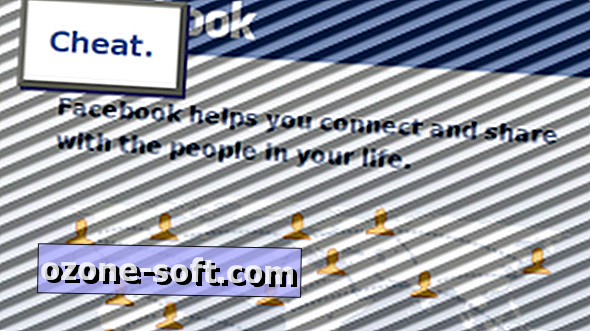





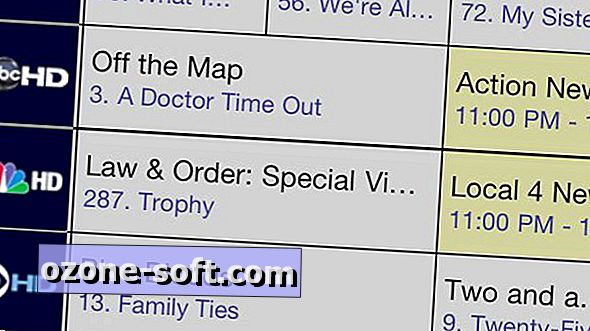




Yorumunuzu Bırakın